4 vienkārši veidi, kā atjaunot nesaglabāto Excel failu
"Es stundām ilgi strādāju pie sava Excel faila un pēc tamekrāns iesaldēja, un man bija jāslēdz visas manas sesijas. Kad es gāju uz šo ceļu: C: UsersbarakAppDataLocalMicrosoftOfficeUnsavedFiles, mape bija pilnīgi tukša, un man ir jāatgūst nesaglabātie Excel faili, kas nav nesaglabātu failu mapē microsoft 2016 ".
Ja datorā bieži veidojat Excel failus, iespējams, esat saskāries ar situāciju, kad aizmirsāt saglabāt failu un izslēdzat datoru. Kaut arī ir metodes, kā atgūt nesaglabātu Excel failu, pirms faila atkopšanas viņiem jāpieliek daudz pūļu. Ja pašreiz atrodaties šādā situācijā, jums palīdzēs šī rokasgrāmata.
Rokasgrāmata parāda, kā atgūt Excel failusaglabāts, lai failu, kuru nesaglabājāt, varētu atgūt un atjaunot datorā. Neizglābta Excel faila atkopšanai ir vairākas metodes, un rokasgrāmata aptver visas šīs metodes jums. Lūk, cerot, ka jūsu nesaglabātais Excel fails tiks atkopts, izmantojot kādu no šīm metodēm:
- 1. metode. Saglabājiet nesaglabātu Excel failu no Excel AutoRecover
- 2. metode. Atgūt nesaglabātos Excel failus, izmantojot atgūt nesaglabātās darbgrāmatas
- 3. metode. Atgūt nesaglabātos / pārrakstītos Excel failus, izmantojot pārvaldīt versijas
- 4. metode. Galīgais veids, kā atgūt nesaglabātu / pazaudētu Excel failu
1. metode. Saglabājiet nesaglabātu Excel failu no Excel AutoRecover
Vietnē ir funkcija ar nosaukumu AutoRecoverMicrosoft Excel, kas ļauj automātiski atgūt nesaglabātos failus. Lai jūs varētu izmantot šo funkciju, jums vismaz vienu reizi ir jābūt saglabātam Excel failā, pirms dators avarēja vai notika kaut kas neveiksmīgs.
Lai programmā Excel izmantotu funkciju AutoRecover, jums tikai jāuzsāk Excel programmatūra un tiek parādīts simbols Dokumentu atkopšana programmatūras rūts. Tas parādīs pieejamos failus, kurus var atgūt. Ja sarakstā atrodat failu, noklikšķiniet uz tā, un programmatūrā tas tiks atvērts.

Pēc tam failu var saglabāt, izmantojot standarta saglabāšanas iespēju programmā Excel. Funkcija izgūst jūsu failu no Excel automātiskās saglabāšanas vietas un ļauj to atjaunot, ja vēlaties.
2. metode. Atgūt nesaglabātos Excel failus, izmantojot atgūt nesaglabātās darbgrāmatas
Programmā Excel ir vēl viena funkcija, kas to ļaujatgūstiet Excel darbgrāmatas, noklikšķinot uz dažām iespējām. Jūs, iespējams, redzējāt šo funkciju, ja kādreiz esat atvēris Excel failu, izmantojot programmatūras standarta atvēršanas opciju.
Lai izmantotu funkciju faila atkopšanai, vienkārši palaidiet Excel un noklikšķiniet uz Fails izvēlne, kurai seko Atvērt. Atlasiet Jaunākās darba grāmatas un ritiniet uz leju, un jūs atradīsit iespēju sakot Atgūt nesaglabātās darbgrāmatas. Noklikšķiniet uz opcijas, atlasiet savu Excel failu, kuru vēlaties atgūt, un fails tiks palaists jūsu programmatūrā.
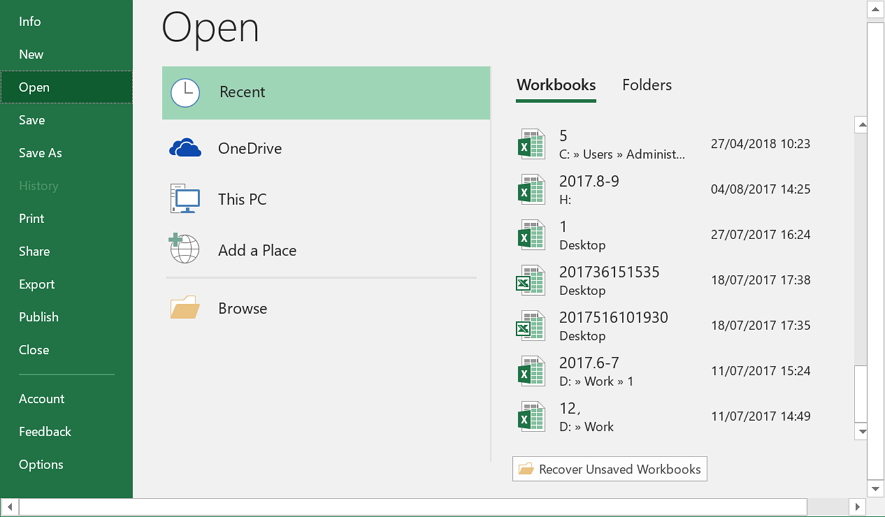
Tādā veidā jūs atgūstat nesaglabātu Excel failu 2016, izmantojot šeit pieminēto funkciju.
3. metode. Atgūt nesaglabātos / pārrakstītos Excel failus, izmantojot pārvaldīt versijas
Excel saprot, ka dažreiz lietotājs var vēlētieslai atgrieztos iepriekšējā faila versijā. Tāpēc programmatūrai ir pievienota funkcija, kas datorā saglabā visas faila versijas. Ja pašreizējā Excel faila versijā kaut kas ir salauzts, varat viegli atjaunot iepriekšējo vai jebkuru citu faila darba versiju, lai piekļūtu tajā esošajiem datiem.
Tomēr ņemiet vērā, ka zaudēsit visus datusesat pievienojis failu pēc tā versijas izveidošanas. Ja esat pazaudējis dažu datu bitu pazaudēšanu un atlikušo datu iegūšanu no faila, varat izmantot šādus norādījumus, lai atjaunotu nesaglabāto vai pārrakstīto Excel failu, izmantojot funkciju Pārvaldīt versijas.
Palaidiet datorā Microsoft Excel un noklikšķiniet uz Fails seko Informācija. Atlasiet cilni, kurā teikts Pārvaldīt versijas lai apskatītu visas pieejamās faila versijas. Kad tiek parādītas jūsu failu versijas, atlasiet to, kuru vēlaties atgūt, un tā jums tiks atvērta programmatūrā.

Kā redzat, atkopšanas uzdevumu ir viegli veikt, kad datorā nav saglabāts Excel dokuments.
4. metode. Galīgais veids, kā atgūt nesaglabātus / pazaudētus Excel failus operētājsistēmā Windows / Mac
Katrai no iepriekšminētajām metodēm ir savaierobežojumi, un, ja tie nevarētu jums palīdzēt atgūt jūsu Excel failu, šī metode to darīs. Iepazīstieties ar Tenorshare UltData - Windows programmatūru, kas lietotājiem ļauj atgūt dārgus datus jūsu datorā. Pēc instalēšanas viss, kas jums jādara, ir pateikt programmatūrai, kur tika saglabāti jūsu faili, un tā atjaunos visus zaudētos failus jūsu vietā. Tālāk ir aprakstīts, kā to var izmantot, lai datorā atgūtu nesaglabātu / pazaudētu Excel failu:
1. solis Lejupielādējiet un palaidiet programmatūru datorā. Atlasiet disku, kurā tika saglabāts jūsu Excel fails, un noklikšķiniet uz pogas Skenēt.

2. solis Programmatūra skenēs disku jums. Kad disks ir skenēts, jūs redzēsit failus, kurus var atgūt. Noklikšķiniet uz tiem, kurus vēlaties atgūt, un apakšējā labajā stūrī noklikšķiniet uz pogas Atkopt.
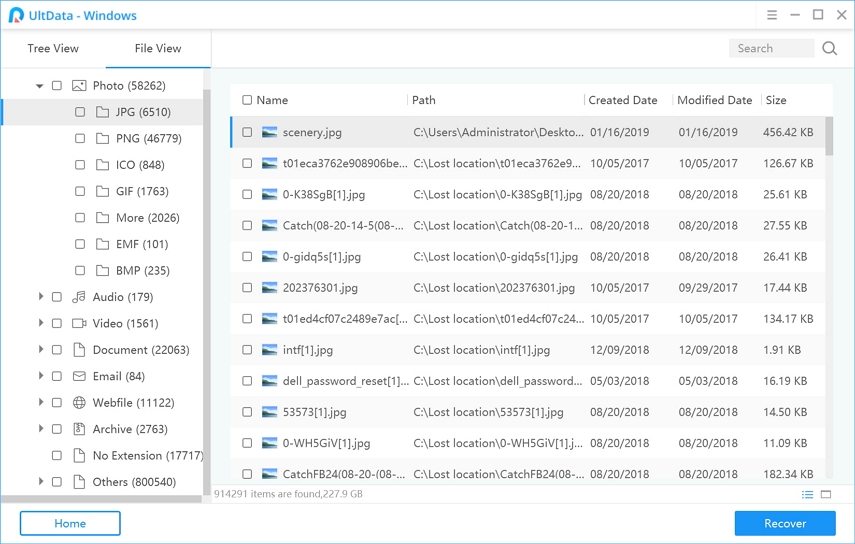
3. solis Tiks parādīta uzvedne ar jautājumu, kur vēlaties saglabāt atkoptos failus. Datorā atlasiet drošu failu atrašanās vietu.
Jūs esat viss iestatīts. Jūsu izvēlētie faili ir atkopti un saglabāti atlasītajā mapē.
Jums var būt interesē Kā atgūt nesaglabātus Word dokumentus.
Galīgais spriedums
Ja kādreiz aizmirstat saglabāt savu Excel failu,iepriekš sniegtā rokasgrāmata palīdzēs atgūt nesaglabātu Excel 2019/2016/2013/2010 failu, tāpēc nezaudējat savus datus, pie kuriem, iespējams, strādājāt stundām ilgi. Mēs ceram, ka ceļvedis palīdzēs jums veikt Excel atkopšanas uzdevumu.



![[High Success Rate] Kā atgūt izdzēstos Excel failus uz Mac](/images/mac-data/high-success-rate-how-to-recover-deleted-excel-files-on-mac.jpg)





